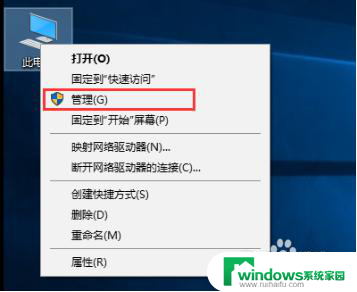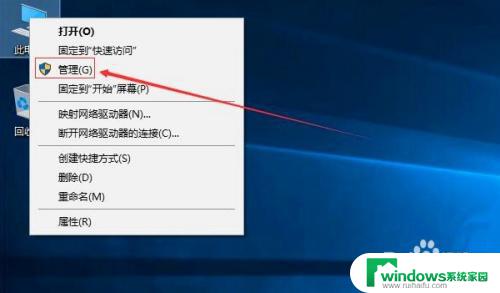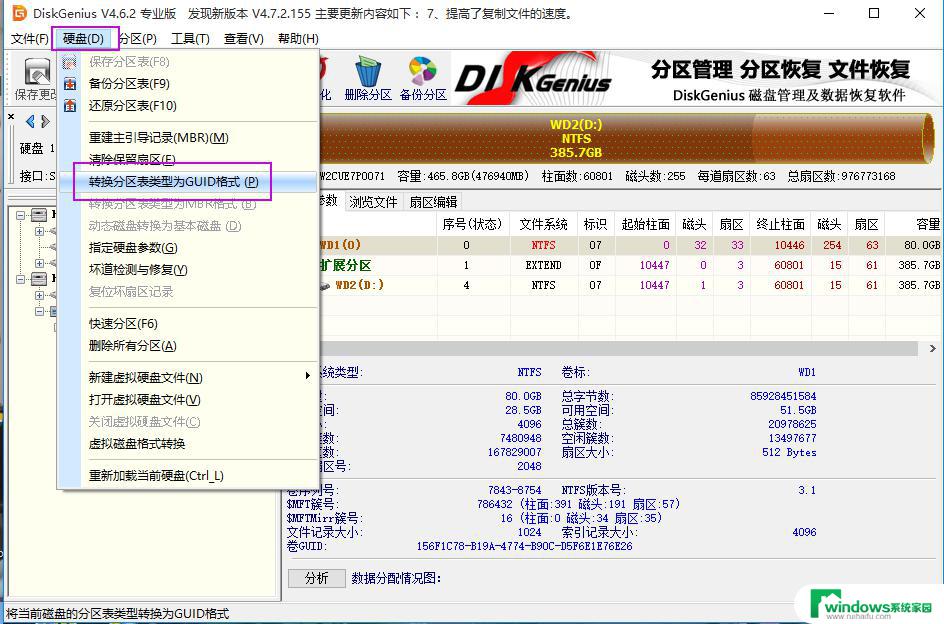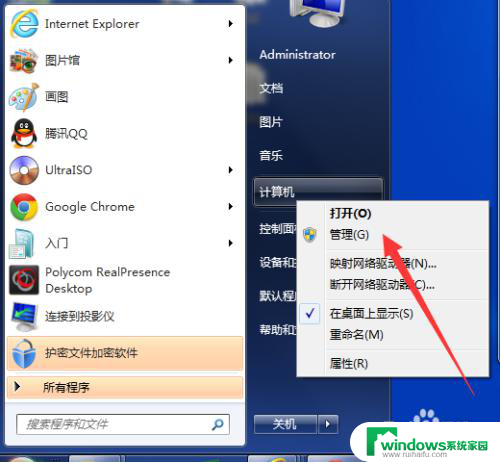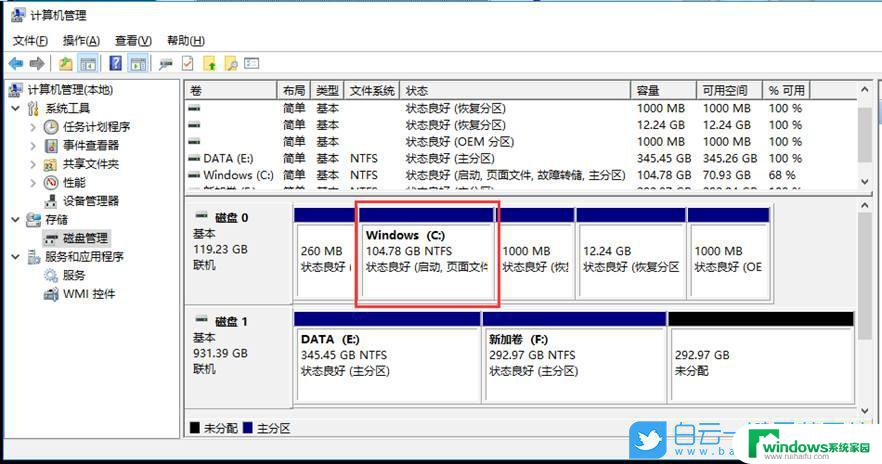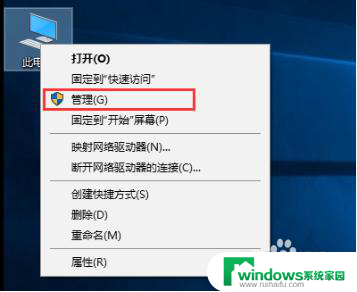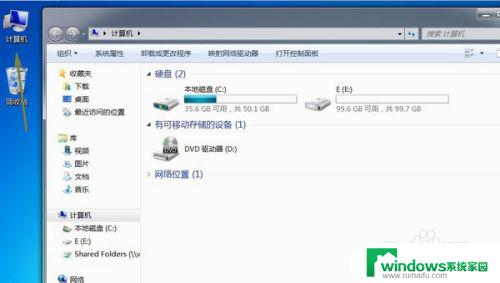如何电脑硬盘分区 电脑硬盘分区的步骤
电脑硬盘分区是指将一个物理硬盘分割成多个逻辑驱动器,每个驱动器可以独立使用并存储数据,要进行硬盘分区,首先需要备份重要数据,因为分区过程会导致数据丢失。接着打开电脑管理工具,找到磁盘管理选项。在磁盘管理界面中,选择要分区的硬盘,右键点击并选择新建简单卷,按照向导的提示完成分区操作,包括选择分区大小、分区格式等。分区完成后,就可以在我的电脑中看到新的逻辑驱动器了。
具体方法:
1.点击我的电脑,点击鼠标右键,选择管理项。
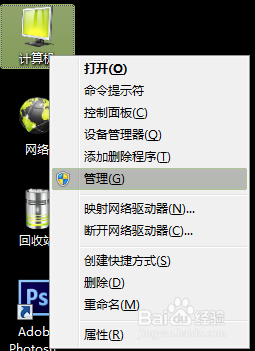
2.打开后选择磁盘管理项。
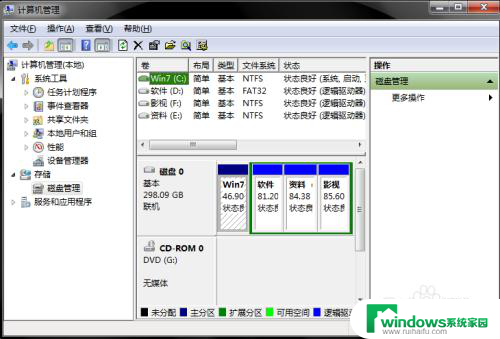
3.接下来,选择你需要分割的盘。点击鼠标右键,选择压缩卷。(这一步是为了腾出可分割空间用的)
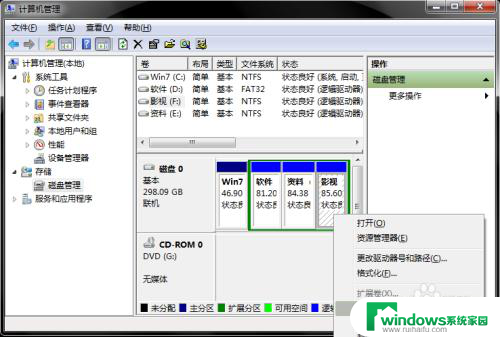
4.输入需要腾出的空间大小,可进行换算。(1G=1024M)例:如果你要增添一个10G的盘,在压缩这一步输入10240即可。点击压缩。
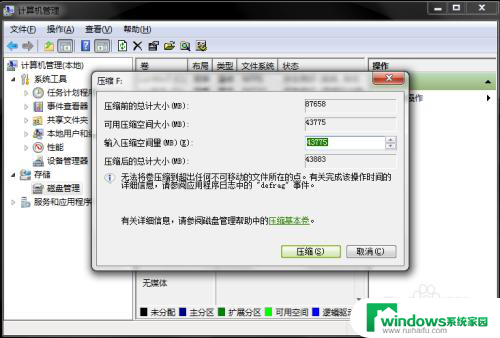
5.压缩完毕后,你会发现多了一块绿盘,这一部分空间就是新盘区域了。右击新建简单卷。
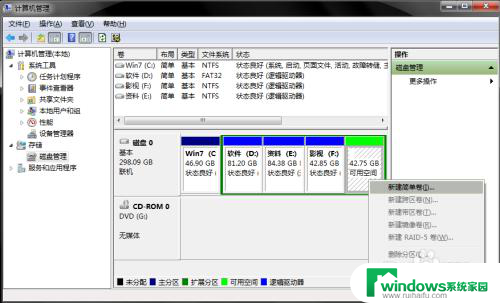
6.按照向导程序,一步步安装。选择大小-硬盘名称-确认是否格式化-
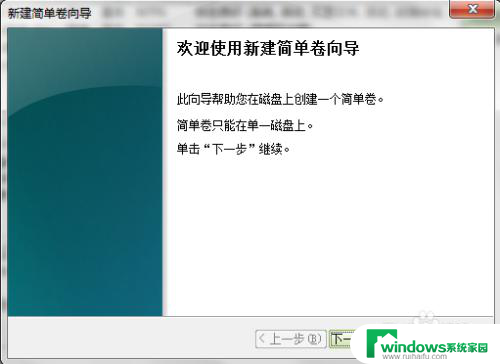
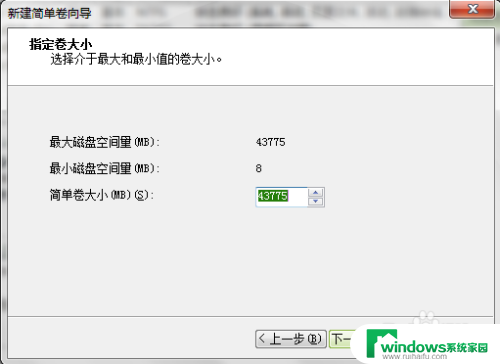
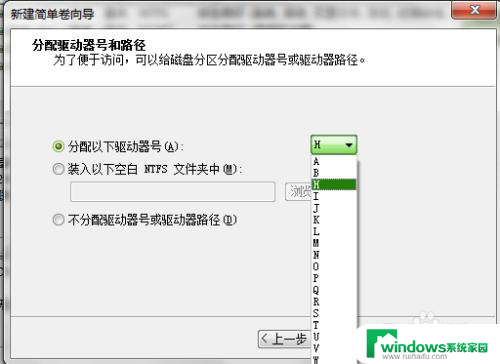
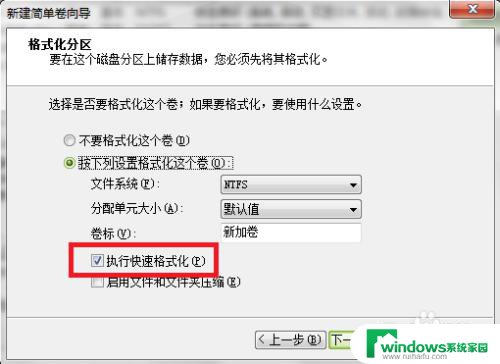
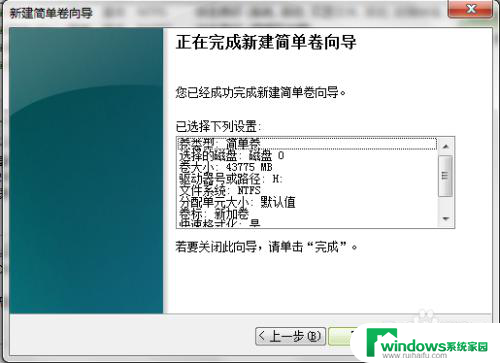
7.操作好后,你会发现已经增添了新盘。

以上就是如何电脑硬盘分区的全部内容,如果还有不清楚的用户可以参考一下小编的步骤进行操作,希望能对大家有所帮助。